
Урок: настройки звука.
Этот урок - продолжение статьи: проблемы в Skype.
Протестируем акустику - проверим звук. Для обработки звука в компьютере установлено специальное оборудование - звуковая карта. На современном ПК саунд-карта реализована в виде встроенного в материнскую плату аудиокодека. Кодер преобразует входящий с микрофона аналоговый звуковой сигнал в цифровой и посылает его через южный мост на центральный процессор. А декодер конвертирует цифровой звук с компьютера в аналоговый и передает на динамики. Сама микросхема - чип аудиокодека устанавливается ближе к задней панели системной платы, на которой располагаются входные и выходные аналоговые порты звука. Так выглядят эти разъемы на обычном десктопе:
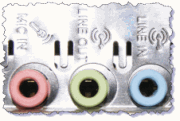
Штекер микрофона веб-камеры или отдельного микрофона вставляется в гнездо розового цвета над которым виден значок микрофона. Зеленый порт предназначен для подключения динамиков. Линейный вход голубого цвета используется для звукового устройства. Например, проигрывателя. Кроме этого, на передней панели системника есть, как правило, дополнительные разъемы для микрофона и наушников.
В офисном компьютере интегрированного в системную плату аудиокодека вполне достаточно. Чтобы получить более качественный звук и дополнительные возможности для его обработки нужно оборудовать ПК отдельной звуковой картой. Такая звуковая карта устанавливается в разъем PCI на материнской плате.
Подключаем к соответствующему разъему динамики. Веб-камера подключается к компьютеру через интерфейс USB. Соединение по шине USB осуществляется четырехпроводным кабелем. Две линии используются для передачи и приема данных и два провода - для питания внешнего устройства. Встроенный микрофон веб-камеры оборудуется отдельным кабелем со штекером 3,5 мм. Если кабель с таким коннектором есть, нужно вставить его в микрофонный порт:
При подключении периферийного устройства операционная система через службу Plug & Play ищет для него соответствующий драйвер и включает устройство в рабочую конфигурацию. Если веб-камера не поддерживает технологию plug'n play, в комплекте ее поставки, как правило, идет компакт-диск с драйверами. Нужно установить это программное обеспечение. О драйверах, их установке читаем статью: Установка драйвера.
Итак, подключили вебку и проверяем микрофон. Пройдем в настройки звука. Правой кнопкой мыши кликнем по значку динамика на панели задач:
Откроется меню. Выберем в нем пункт "Записывающие устройства". Откроется окно "Звук" на вкладке "Запись". Двойным кликом по устройству "Микрофон"
откроем следующее окно "Свойства: Микрофон" и перейдем на вкладку "Уровни". Кнопка с изображением динамика должна быть включена:
Далее, в свойствах микрофона откроем вкладку "Прослушать" и установим флажок в чек-боксе "Прослушивать с данного устройства":
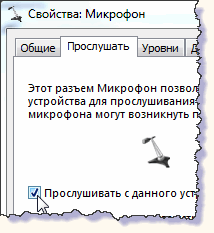
Подтверждаем "Применить" и "ОК". Теперь можно прослушивать свой голос через динамики. И это значит, что микрофон включен.
Бывает, что значок громкости не отображается в области уведомлений. Откроем окно настройки панели задач и назначим этому значку поведение: "Показать значок и уведомление". Если значка нет в списке значков, нужно его включить. Нажимаем ссылку "Включить или выключить системные значки":

проходим в диалоговое окно включения-выключения и включаем его:

Подтверждаем "ОК".
Когда к компьютеру одновременно подключены динамики и наушники посмотрим как переключиться между этими устройствами. Снова, правым кликом по значку динамика на панели задач войдем в меню и выберем пункт "Устройства воспроизведения". Откроется окно "Звук" на вкладке "Воспроизведение", где устройством по умолчанию включены динамики. Правой кнопкой по значку этого устройства откроем контекстное меню и выберем команду "Отключить":

Этой командой отключаются динамики и включается второе внешнее устройство - наушники:
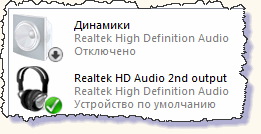
Одной из причин отсутствия звука может быть выключенная звуковая карта в биосе. Звук на офисном компьютере, например, может при необходимости, отключить системный администратор. Нужно открыть настройки биоса, проверить и включить звуковое устройство. Способ входа в базовую систему ввода-вывода и конфигурация настроек BIOS определяется его производителем. Нужно научиться на своем компьютере входить и изменять установки биос. Клавиши или их сочетание для входа в биос можно найти в руководстве по материнской плате.
Голосовой звонок в Skype можно производить практически при любой скорости интернет-подключения. Видеосвязь требует намного большей скорости соединения.
О настройках видео, устранении неполадок в работе веб-камеры в будущем будет статья.
Вернуться в тему Skype.
